Nous savons déjà comment rechercher Google à partir de la ligne de commande sous Linux en utilisant Googler utilitaire CLI. Aujourd'hui, nous allons voir comment rechercher DuckDuckGo depuis la ligne de commande en utilisant ddgr sous Linux. Ddgr est un outil de ligne de commande pour les personnes soucieuses de la confidentialité qui utilisent DuckDuckGo comme moteur de recherche principal pour rechercher des éléments sur le Web. L'un des avantages notables de ddgr sur googler est que DuckDuckGo fonctionne sur Tor réseau! Vous pouvez consulter la liste complète des fonctionnalités ci-dessous. Si vous êtes quelqu'un qui reste principalement dans Terminal, ddgr vous fera gagner du temps en vous évitant d'avoir à passer d'un terminal à un navigateur pour utiliser DuckDuckGo.
Fonctionnalités de ddgr
Concernant les fonctionnalités, nous pouvons énumérer les éléments suivants :
- Interface rapide et claire.
- Conçu pour utiliser un minimum d'espace sans sacrifier la lisibilité.
- Prise en charge des couleurs personnalisées.
- Réponses instantanées.
- Limiter le nombre de résultats de recherche par page.
- Prend en charge DuckDuckGo Bangs.
- Intégration avec les navigateurs textuels.
- Recherche à l'aide de mots-clés.
- Limiter la recherche par région, langue et heure
- Supporte J'ai de la chance fonctionnalité. c'est-à-dire ouvrir le premier résultat dans le navigateur.
- Ne pas suivre défini par défaut.
- Désactiver la recherche sécurisée.
- Prise en charge du proxy HTTPS.
- Prend en charge l'écran GNU et Tmux tampons copier-coller en l'absence de X11.
- Léger et nécessite un minimum de dépendances.
- Gratuit et open source !!
Installer ddgr sous Linux
ddgr nécessite Python 3.5 ou plus tard. De plus, vous devez installer xsel ou xclip ou termux-clipboard-set pour copier les URL dans le presse-papiers de votre système Linux. Ces packages sont pour la plupart préinstallés. Juste au cas où s'ils ne sont pas déjà installés, vous pouvez les installer en utilisant le gestionnaire de paquets de votre distribution. Par exemple, sur Debian et Ubuntu et d'autres systèmes basés sur DEB, les prérequis peuvent être installés à l'aide de la commande :
$ sudo apt-get install python3.5 xsel xclip
Après avoir installé les prérequis, installez ddgr sur le système Linux en utilisant l'une des méthodes indiquées ci-dessous.
1. Installez ddgr à l'aide du gestionnaire de paquets
ddgr est packagé pour de nombreuses distributions Linux et disponible dans les dépôts officiels. Vous pouvez l'installer à l'aide du gestionnaire de packages par défaut de la distribution en fonction de la distribution que vous utilisez.
Sur Arch Linux et ses variantes, ddgr est disponible dans l'AUR , vous pouvez donc l'installer à l'aide de n'importe quel assistant AUR, par exemple Yay .
$ yay -S ddgr
Sur Debian, Ubuntu, Linux Mint :
$ sudo apt install ddgr
Sur CentOS :
Activer [EPEL] référentiel et installez-le comme ci-dessous.
$ sudo yum install epel-release
$ sudo yum install ddgr
Sur Fedora :
$ sudo dnf install ddgr
Sur openSUSE :
$ sudo zypper install ddgr
La version ddgr disponible dans les dépôts officiels peut être obsolète. Si vous voulez la dernière version, installez à partir de la source ou utilisez la version autonome comme ci-dessous.
2. Installez la dernière version autonome de ddgr
Référentiel Git clone ddgr :
$ git clone https://github.com/jarun/ddgr.git
Accédez au répertoire ddgr et exécutez-le comme ci-dessous.
$ cd ddgr/
$ ./ddgr
Vous pouvez déplacer le fichier exécutable ddgr vers votre $PATH pour le lancer de n'importe où sans avoir à taper le chemin complet à chaque fois.
$ sudo cp ddgr /usr/local/bin
A partir de maintenant, tapez simplement la commande suivante pour lancer ddgr :
$ ddgr
3. Installer ddgr à partir des sources
Assurez-vous d'avoir installé les outils de développement sur votre système Linux. Après cela, exécutez les commandes suivantes une par une pour installer ddgr.
$ git clone https://github.com/jarun/ddgr.git
$ cd ddgr/
$ sudo make install
$ cd auto-completion/bash/
$ sudo cp ddgr-completion.bash /etc/bash_completion.d/
4. Télécharger et installer des packages binaires
ddgr est également disponible sous forme de packages binaires pour diverses distributions Linux. Téléchargez simplement la dernière version depuis la page des versions et installez-le à l'aide du gestionnaire de packages de votre distribution, comme indiqué ci-dessous. Veuillez noter que vous devez avoir installé tous les avantages requis.
Sur Debian 10 :
$ wget https://github.com/jarun/ddgr/releases/download/v1.7/ddgr_1.7-1_debian10.amd64.deb
$ sudo dpkg -i ddgr_1.7-1_debian10.amd64.deb
$ sudo apt-get install -f
Sur Ubuntu 18.04 :
$ wget https://github.com/jarun/ddgr/releases/download/v1.7/ddgr_1.7-1_ubuntu18.04.amd64.deb
$ sudo dpkg -i ddgr_1.7-1_ubuntu18.04.amd64.deb
$ sudo apt-get install -f
Sur CentOS :
$ wget https://github.com/jarun/ddgr/releases/download/v1.7/ddgr-1.7-1.el7.6.centos.x86_64.rpm
$ sudo rpm -ivh ddgr-1.7-1.el7.6.centos.x86_64.rpm
Rechercher DuckDuckGo à partir de la ligne de commande à l'aide de ddgr
l'utilisation de ddgr est très simple !
Ouvrez le terminal et exécutez ddgr avec votre terme de recherche comme ci-dessous.
$ ddgr ostechnix
Cette commande listera les résultats de recherche liés à ostechnix mot-clé.
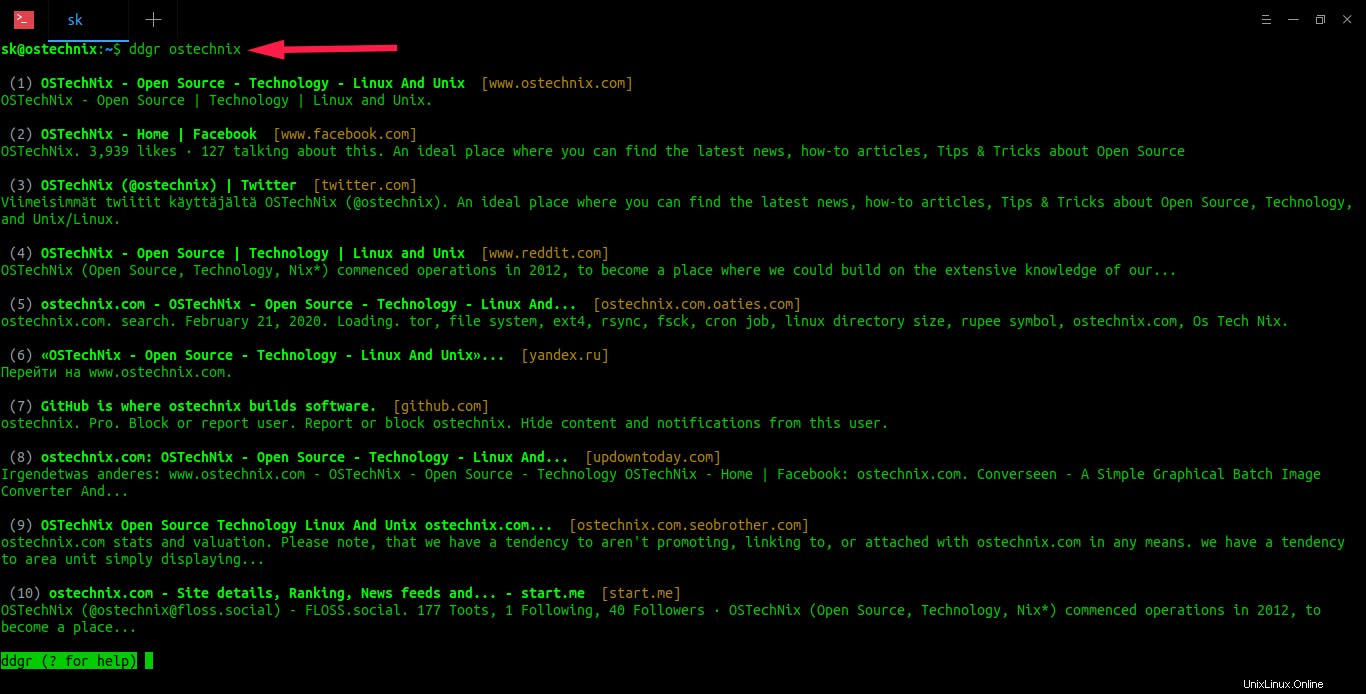
Comme vous pouvez le voir, ddgr renvoie 10 résultats pour la requête de recherche ostechnix.
Ouvrir des pages Web dans le navigateur
Pour ouvrir n'importe quel lien des listes de recherche dans le navigateur par défaut, entrez simplement le numéro d'index (numéro de préfixe) dans omniprompt et appuyez sur la touche ENTRÉE.
Naviguer dans les résultats de recherche
Pour ouvrir l'ensemble de résultats de recherche suivant, appuyez sur la lettre n . Pour ouvrir l'ensemble de résultats précédent, appuyez sur p . Vous pouvez accéder au premier ensemble de pages de résultats où que vous soyez en appuyant simplement sur f .
Rechercher de nouveaux mots clés
ddgr prend en charge la recherche ininterrompue. Cela signifie que vous n'avez pas besoin de relancer ddgr avec votre nouveau mot-clé pour lancer une nouvelle recherche. Entrez simplement le terme de recherche dans l'invite omniprésente et appuyez sur la touche ENTRÉE pour continuer la recherche !
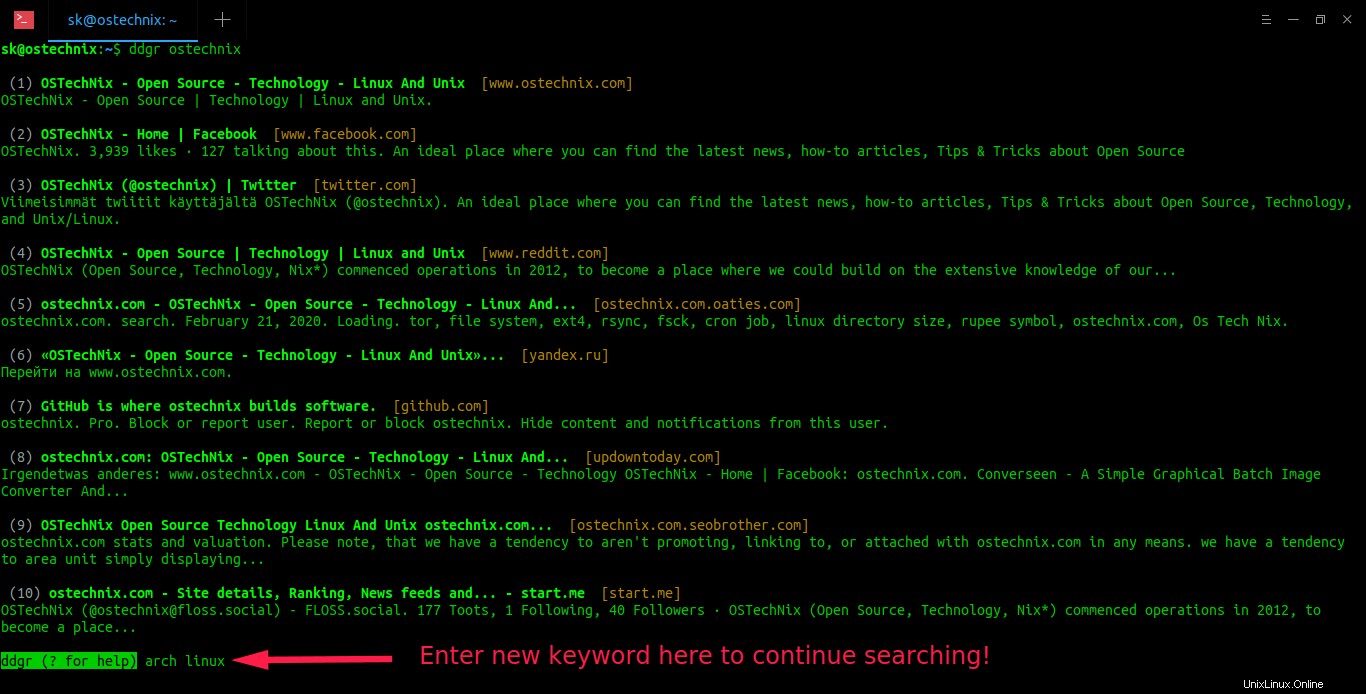
Copier les URL dans le presse-papiers
ddgrs prend en charge la copie d'URL dans le presse-papiers. Pour copier une URL spécifique des résultats de recherche dans le presse-papiers, appuyez simplement sur la lettre c suivi du numéro d'index de l'URL respective et appuyez sur ENTER. Veuillez faire attention à l'espace entre 'c' et le numéro d'index.
Exemple :
ddgr (? for help) c 3
Ici, nous utilisons c pour copier l'URL dans le presse-papiers et 3 est le numéro d'indice. Par conséquent, la troisième page des résultats de la recherche sera copiée dans le presse-papiers. N'oubliez pas :vous devez avoir installé l'un des utilitaires suivants pour utiliser cette fonctionnalité.
- xclip
- xsel
- termux-clipboard-set
Quitter ddgr
Pour quitter l'invite ddgr et revenir au terminal :
- appuyez sur q et appuyez sur ENTRÉE,
- ou appuyez deux fois sur ENTER ,
- ou appuyez sur Ctrl+d .
C'est juste assez pour une recherche de base sur DuckDuckGo. Si vous souhaitez apprendre quelques astuces de recherche avancées, lisez la suite !
Recherche à partir de sites Web spécifiques
Pour effectuer une recherche à partir d'un site Web ou d'un blog en particulier, utilisez -w drapeau comme ci-dessous.
$ ddgr -w ostechnix.com arch linux
La commande ci-dessus renverra des résultats liés à arch linux sur ostechnix.com .
Afficher les URL complètes
Comme vous pouvez le remarquer dans les sorties ci-dessus, ddgr affiche uniquement les noms de domaine pour tous les résultats de recherche. Si vous voulez que ddgr vous montre les URL complètes au lieu du nom de domaine uniquement, utilisez -x drapeau.
$ ddgr -x arch linux
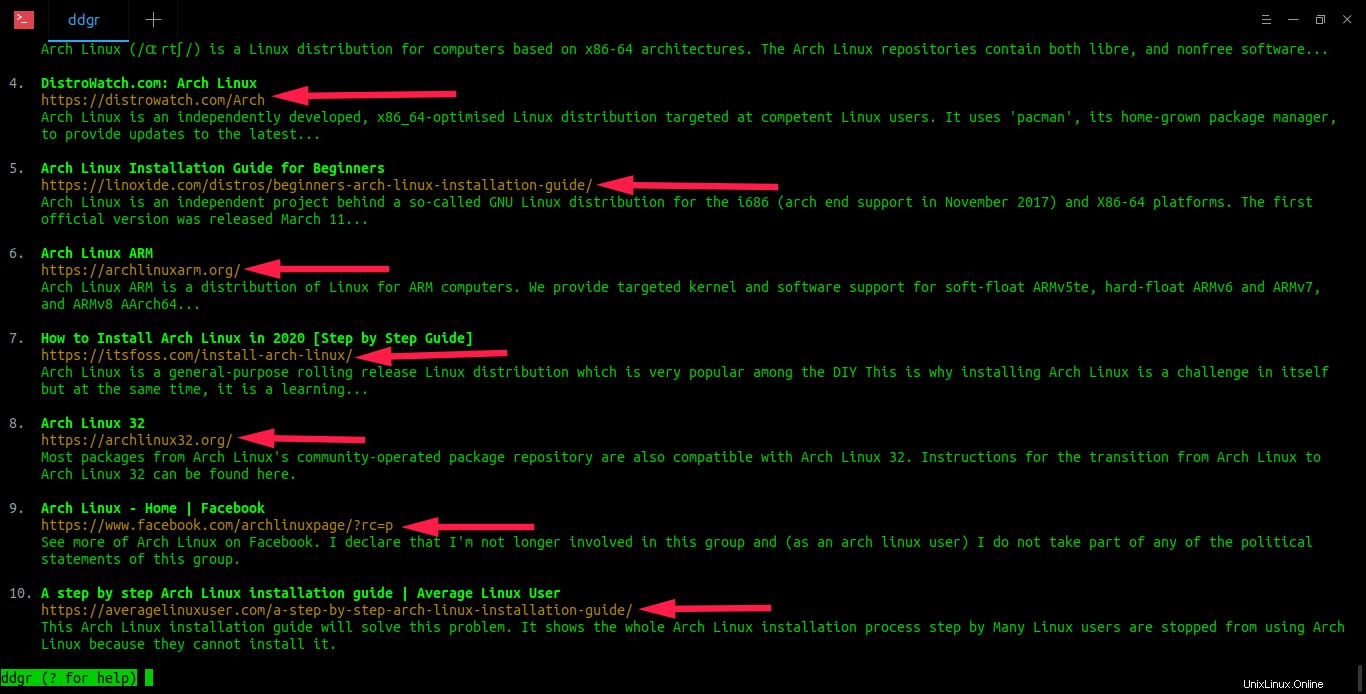
Rechercher le texte cité
Lorsque vous souhaitez rechercher des textes exacts, par exemple des paroles de chansons ou des citations d'un auteur célèbre, mentionnez-les simplement entre guillemets comme ci-dessous.
$ ddgr "You have to dream before the dream comes true"
Rechercher un type de fichier spécifique
Cette astuce sera utile lors de la recherche d'un type spécifique de fichier à télécharger, par exemple une chanson, une vidéo, un film ou un fichier texte ou pdf.
$ ddgr blockchain filetype:pdf
La commande ci-dessus récupérera les résultats liés à Blockchain document en pdf formater.
Limiter le nombre de recherches par page
Vous pouvez limiter le nombre de résultats de recherche par page que vous souhaitez voir dans l'interface ddgr.
Par exemple, pour n'afficher que 3 résultats pour la requête donnée, exécutez :
$ ddgr -n 3 ostechnix
Afficher les résultats dans un laps de temps spécifique
Afficher les résultats mis à jour au cours du dernier mois pour le mot clé linux sur ostechnix.com site :
$ ddgr -t m 1 linux -w ostechnix.com
Récupérer des résultats spécifiques à une région
Si vous voulez que ddgr récupère les résultats de recherche exclusivement d'une certaine région, utilisez -r drapeau.
$ ddgr -r in-en best smartphone
Cela renverra les résultats de Inde serveur du meilleur smartphone requête. Visitez https://duckduckgo.com/params pour trouver votre paramètre de région.
Je me sens chanceux recherche
Pour interpréter "J'ai de la chance " rechercher, utilisez -j drapeau suivi de votre terme de recherche comme indiqué ci-dessous.
$ ddgr -j browse web with vim keybindings
Cette commande chargera directement le premier résultat de recherche dans votre navigateur par défaut.
DuckDuckGo Bangs
Frange DuckDuckGo vous permet de rechercher directement sur vos sites Web et blogs préférés, sans avoir à les visiter au préalable. Les franges ne sont que des raccourcis qui vous permettent d'accéder rapidement aux résultats de recherche sur d'autres sites.
Pour effectuer une recherche DuckDuckGo Bang, exécutez :
$ ./ddgr \!ostech linux
La commande ci-dessus vous mènera directement au blog ostechnix.com et affichera les résultats liés au terme de recherche "linux". Bangs fonctionnera également à l'invite omniprésente.
Pour en savoir plus sur Bangs, consultez le lien suivant.
- DuckDuckGo Bangs :recherchez directement sur vos sites Web préférés
Désactiver la recherche sécurisée
Contrairement à Google, DuckDuckGo filtrera par défaut le contenu des sites Web pour adultes/pornographiques. Si vous souhaitez désactiver la recherche sécurisée fonctionnalité, utilisez :
$ ddgr --unsafe <search-term>
Afficher l'adresse IP
Pour afficher votre adresse IP publique dans le Terminal à l'aide de ddgr, exécutez :
$ ddgr -n 1 --np ip
Intégrer ddgr avec les navigateurs texte
Nous pouvons intégrer ddgr avec plusieurs navigateurs textuels tels que elinks , liens , lynx et w3m ou navigateur www . ddgr fonctionnera immédiatement avec les navigateurs de texte si le BROWSER la variable d'environnement est correctement définie.
Par exemple :
$ export BROWSER=w3m
Pour un usage unique,
$ BROWSER=w3m ddgr dns
Ou effectuez une recherche spécifique au site :
$ BROWSER=w3m ddgr -w ostechnix.com arch linux
Cette commande recherchera arch linux requête dans ostechnix.com . Lorsque vous tapez le numéro d'index de n'importe quel lien et appuyez sur la touche ENTRÉE, il s'ouvrira dans w3m navigateur par défaut.
Pour le rendre permanent, ajoutez la variable d'environnement BROWSER dans le fichier ~/.bashrc.
$ echo “export BROWSER=w3m” >> ~/.bashrc
Obtenir de l'aide
Pour afficher la liste de toutes les options prises en charge avec leur description, exécutez :
$ ddgr --help
Ou, brièvement :
$ ddgr -h
Vous pouvez également appuyer sur ? (point d'interrogation) pour afficher la section d'aide instantanée :
ddgr (? for help) ?
omniprompt keys:
n, p, f fetch the next, prev or first set of search results
index open the result corresponding to index in browser
o [index|range|a ...] open space-separated result indices, ranges or all
O [index|range|a ...] like key 'o', but try to open in a GUI browser
d keywords new DDG search for 'keywords' with original options
should be used to search omniprompt keys and indices
x toggle url expansion
c index copy url to clipboard
q, ^D, double Enter exit ddgr
? show omniprompt help
* other inputs are considered as new search keywords Lire connexe :
- Comment effectuer une recherche Google à partir de la ligne de commande à l'aide de Googler
- Créer des e-mails temporaires à partir de la ligne de commande avec Tmpmail
- Surfraw :une interface de ligne de commande pour les moteurs de recherche populaires et plus de 100 sites Web
- Comment effectuer une recherche sur le Web à partir d'un terminal sous Linux
J'espère que cela vous aidera.